เริ่มต้นการใช้งานได้ด้วยขั้นตอนต่อไปนี้:
- เปิดลำโพง
- กดปุ่มเปิด/ปิดเครื่องค้างไว้ (ตามที่แสดงด้านล่าง) เพื่อเปิด BOOM 4 หรือ MEGABOOM 4 ของคุณ

-
จับคู่อุปกรณ์กับลำโพง
หากต้องการตั้งค่าลำโพงเป็นโหมดการจับคู่ ให้กดปุ่ม Bluetooth ค้างไว้จนกว่าจะได้ยินเสียงสัญญาณ ไปที่การตั้งค่า Bluetooth ในอุปกรณ์ของคุณ และเลือก BOOM 4 หรือ MEGABOOM 4 เพื่อเชื่อมต่อ เมื่อเชื่อมต่อแล้ว คุณจะได้ยินเสียงยืนยันจากลำโพง

ดาวน์โหลดแอป
ดาวน์โหลดแอป UE | BOOM โดย Ultimate Ears เพื่อเรียกดูคุณสมบัติชั้นยอดอื่น ๆ เช่น Remote Power ON/OFF, Equalizer, Party Up, Magic Button และ MEGAPHONE
ใช้ MAGIC BUTTON เพื่อควบคุมเพลงของคุณ
- กดเพื่อเล่นและหยุดชั่วคราว
- กดสองครั้งเพื่อข้ามแทร็กเพลง
- กดสามครั้งเพื่อกลับไปที่แทร็กเพลงก่อนหน้า
- กดค้างเพื่อเล่นเพลย์ลิสต์ที่ตั้งไว้
หากต้องการตั้งเพลย์ลิสต์ไว้ล่วงหน้า ให้ดาวน์โหลดแอป UE | BOOM และทำตามคำแนะนำเพื่อเข้าใช้เพลย์ลิสต์จาก Amazon Music, Apple Music (เฉพาะ iOS เท่านั้น) หรือ Spotify (เฉพาะ Android เท่านั้น)

วิธีการปรับระดับเสียง
กดปุ่ม “+” / “–” เพื่อเพิ่ม/ลดระดับเสียง
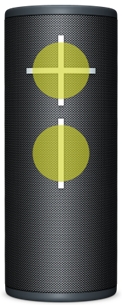
การชาร์จลำโพง
ยก WEATHER DOOR ขึ้นเพื่อชาร์จลำโพงด้วยสาย Type-C ไฟ LED เหนือปุ่มปรับระดับเสียงจะกะพริบเพื่อแสดงว่าลำโพงกำลังชาร์จอยู่

ตรวจสอบระดับแบตเตอรี่
กดปุ่ม “+” / “–” พร้อมกัน เพื่อตรวจสอบระดับแบตเตอรี่ของลำโพง โดยจะมีข้อความเสียงเพื่อแจ้งให้คุณทราบถึงระดับแบตเตอรี่ในปัจจุบัน
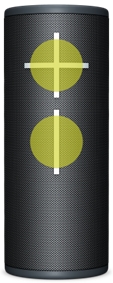
เชื่อมต่อกับอุปกรณ์ได้มากขึ้น
ลำโพง UE จะจดจำอุปกรณ์ที่เชื่อมต่อล่าสุดได้ 8 ตัว
หลังจากที่คุณจับคู่กับอุปกรณ์แรกแล้ว คุณสามารถจับคู่กับอุปกรณ์อื่นเพิ่มเติมได้ด้วยวิธีต่อไปนี้
- เปิดลำโพง
- กดปุ่ม Bluetooth ค้างไว้จนกว่าคุณจะได้ยินเสียง
หมายเหตุ: ปุ่มการเชื่อมต่อ Bluetooth จะกะพริบเร็ว ๆ เพื่อบอกว่าลำโพงพร้อมสำหรับการจับคู่แล้ว - ในอุปกรณ์ของคุณ ให้ไปที่เมนู Bluetooth และสแกนหาอุปกรณ์
- เลือกชื่อลำโพงจากรายชื่ออุปกรณ์
เมื่อจับคู่และเชื่อมต่อแล้ว คุณจะได้ยินเสียงยืนยันจากลำโพง ตอนนี้ลำโพงของคุณสามารถใช้ได้กับอุปกรณ์ที่คุณเพิ่มเข้ามาแล้ว
เชื่อมต่อกับอุปกรณ์อีกครั้ง
วิธีการเชื่อมต่ออุปกรณ์เข้ากับลำโพง Ultimate Ears ของคุณหลังจากการจับคู่ครั้งแรกหรือหลังจากการจับคู่อุปกรณ์อื่นมีดังนี้
- เปิดลำโพง
- ในอุปกรณ์ของคุณ ให้ไปที่เมนู Bluetooth และเลือกชื่อลำโพงจากรายชื่ออุปกรณ์
เมื่อเชื่อมต่ออีกครั้งแล้ว คุณจะได้ยินเสียงยืนยันจากลำโพง ตอนนี้ลำโพงของคุณสามารถใช้ได้กับอุปกรณ์ที่คุณเลือกแล้ว
วิธีใช้แอป UE | BOOM โดย Ultimate Ears
แอป UE | BOOM มีทุกสิ่งที่คุณต้องการเพื่อการใช้ลำโพง Ultimate Ears ได้อย่างเต็มประสิทธิภาพ ค้นพบวิธีการใหม่ ๆ ที่ยอดเยี่ยมในการใช้ลำโพงของคุณ ตั้งแต่ Party Up จนถึง EQ ที่ปรับแต่งได้
- ตั้งชื่อลำโพงในแบบของคุณเอง — สร้างสรรค์ชื่อลำโพงในแบบของคุณเอง เพื่อให้ง่ายต่อการค้นหาลำโพงในรายชื่ออุปกรณ์
- โหมดการเปิดใช้งานระยะไกล — ระบบจะเปิดการตั้งค่านี้ไว้ตามการตั้งค่าเริ่มต้น เพื่อรองรับคุณสมบัติทั้งหมดที่ต้องใช้รีโมทคอนโทรล แต่ทั้งนี้ ลำโพงก็จะยังสแตนด์บายไว้และอาจทำให้แบตเตอรี่หมดได้ หากคุณต้องการให้ลำโพงเล่นได้นานขึ้นมากกว่าการใช้งานรีโมทคอนโทรล คุณสามารถปิดการตั้งค่านี้เพื่อให้เหลือแบตเตอรี่ไว้ใช้งานนาน ๆ ได้
- การเปิด/ปิดจากระยะไกล — จะเป็นทีวีหรือลำโพงไร้สาย คุณก็ไม่ต้องเสียเวลาเดินไปที่เครื่องเพื่อเปิด/ปิดด้วยตัวเอง ใช้แอปเพื่อเปิด/ปิดลำโพงจากระยะไกลได้เลย
- เข้าเล่นเพลย์ลิสต์ได้ในสัมผัสเดียว — ทำตามคำแนะนำบนหน้าจอเพื่อเลือกเพลย์ลิสต์จาก Amazon Music, Apple Music (เฉพาะ iOS เท่านั้น) และ Spotify (เฉพาะ Android เท่านั้น)
- EQ: ที่ให้คุณควบคุมเสียง — อยากได้เบสที่แน่นกว่านี้สำหรับปาร์ตี้ครั้งหน้าใช่ไหมล่ะ ปรับแต่งบีทของคุณในแอปได้เลย จะใช้พรีเซ็ตที่แนะนำ หรือปรับแต่ง EQ ตามความชอบในการฟังเพลงก็ได้ แล้วปาร์ตี้นี้จะมีคุณเป็นคนคุมทั้งหมดเอง
- ปาร์ตี้นี้ต้องสุด — จับคู่ลำโพงได้ถึง 150 ตัวเพื่อเสียงที่ล้ำสุดเหนือใคร คุณสามารถจับคู่ BOOM, EVERBOOM, MEGABOOM, EPICBOOM และ/หรือ HYPERBOOM เข้าด้วยกันได้ หากต้องการจับคู่ลำโพงเข้าด้วยกัน ลำโพงทุกตัวจะต้องอัปเดตเฟิร์มแวร์ลำโพงเป็นเวอร์ชันล่าสุด (โปรดตรวจสอบแอปเพื่อดูว่าเฟิร์มแวร์ลำโพงเป็นเวอร์ชันล่าสุดหรือไม่)
- MEGAPHONE — เผยแพร่เสียงของคุณจากระยะไกลด้วยคุณสมบัติ MEGAPHONE แม้ในขณะที่เล่นเพลงอยู่
- นาฬิกาปลุก — เลือกเพลงโปรดปลุกคุณให้ตื่นยามเช้า ต่อจากนี้จะไม่มีคำว่าสายอีกแล้ว
- การอัปเดตลำโพง — เมื่อมีซอฟต์แวร์ใหม่สำหรับลำโพงของคุณ แค่แตะในแอป ลำโพงก็จะได้รับการอัปเดตคุณสมบัติล่าสุดในชั่วพริบตา การอัปเดตในแอปจะทำให้ลำโพงของคุณทำงานได้ดียิ่งขึ้นเรื่อย ๆ
วิธีการตั้งค่าแอปสำหรับลำโพงมีดังนี้
- เชื่อมต่อลำโพงเข้ากับสมาร์ทโฟน แท็บเล็ต หรืออุปกรณ์อื่น ๆ ด้วย Bluetooth หากต้องการความช่วยเหลือ โปรดดูที่หัวข้อจับคู่อุปกรณ์กับลำโพง
- ดาวน์โหลดแอป UE | BOOM จาก Google Play Store หรือ iOS App Store
- เมื่อติดตั้งแล้ว ให้เปิดแอปขี่นมา คุณจะเห็นหน้าจอที่มีชื่อลำโพงของคุณ รวมถึงรูปภาพลำโพง คุณสมบัติของลำโพงที่สามารถใช้งานได้ และการเข้าถึงการตั้งค่าลำโพง ตอนนี้คุณจะสามารถใช้แอปเพื่อใช้คุณสมบัติต่าง ๆ จากลำโพงของคุณได้แล้ว
Party Up
หากต้องการเข้าร่วมปาร์ตี้ ก่อนอื่นคุณต้องมีแอปและซอฟต์แวร์ใหม่ล่าสุดที่ดีที่สุดสำหรับลำโพงของคุณ โดยคุณสามารถดูการอัปเดตแอปล่าสุดได้ที่ iOS App Store หรือ Google Play Store เมื่อคุณมีแอปล่าสุดแล้ว คุณจะสามารถใช้แอปเพื่ออัปเดตซอฟต์แวร์ลำโพงได้ผ่าน OTA (Over the Air หรือผ่านทางอากาศ) เมื่อคุณใช้แอปและซอฟต์แวร์ลำโพงเวอร์ชันล่าสุดแล้ว ให้ทำตามขั้นตอนด้านล่างนี้
- เชื่อมต่อลำโพง (เจ้าภาพ) ตัวแรกเข้ากับโทรศัพท์หรือแท็บเล็ต จากนั้นเปิดแอป UE | BOOM
- ที่หน้าหลักของแอป ให้ปัดหน้าจอจากขวาไปซ้ายเพื่อไปที่หน้าจอ Party Up
- ลำโพงผู้เข้าร่วมจะเริ่มปรากฏขึ้นในลิ้นชัก (ด้านล่างของหน้าจอ Party Up) ให้ลากลำโพงผู้เข้าร่วมที่คุณต้องการให้เข้าร่วมปาร์ตี้มาวาง
- หากต้องการเอาลำโพงผู้เข้าร่วมออกจากปาร์ตี้ ก็แค่ลากและวางกลับเข้าไปในลิ้นชักเท่านั้น หรือจะปิดลำโพงนั้นก็ได้
หมายเหตุ:
- หากไม่ได้กำหนดลำโพงผู้เข้าร่วมให้เป็นลำโพงสาธารณะ คุณจะเห็นข้อความที่มีขั้นตอนเพิ่มเติมก่อนที่ลำโพงผู้เข้าร่วมดังกล่าวจะเข้าร่วมปาร์ตี้ได้ โดยเจ้าของลำโพงนั้นจะต้องกดปุ่ม Bluetooth บนลำโพงของตนสองครั้ง
- หาก Remote Activation Mode ของลำโพงผู้เข้าร่วมปิดอยู่ จะไม่มีลำโพงผู้เข้าร่วมอยู่ในลิ้นชัก Party Up
ลำโพงที่สามารถเข้าร่วมปาร์ตี้ได้มีดังนี้:
- ULTIMATE EARS BOOM 4
- ULTIMATE EARS BOOM 3
- ULTIMATE EARS BOOM 2
- ULTIMATE EARS MEGABOOM 4
- ULTIMATE EARS MEGABOOM 3
- ULTIMATE EARS EVERBOOM
- ULTIMATE EARS EPICBOOM
- ULTIMATE EARS HYPERBOOM
ส่วนควบคุมระดับเสียง
เมื่อลำโพงเจ้าภาพเข้าสู่ปาร์ตี้ในครั้งแรก ระดับเสียงของลำโพงผู้เข้าร่วมแต่ละตัวจะซิงค์กับระดับเสียงของลำโพงเจ้าภาพ หากมีการปรับระดับเสียงของลำโพงเจ้าภาพ ก็จะเป็นการปรับระดับเสียงของลำโพงเจ้าภาพทุกตัวด้วย หรือจะปรับระดับเสียงของลำโพงผู้เข้าร่วมแต่ละตัวแยกต่างหากก็ได้เช่นกัน หากต้องการให้ระดับเสียงของลำโพงทุกตัวในปาร์ตี้ซิงค์กันอีกครั้ง คุณสามารถแตะที่ไอคอนซิงค์ระดับเสียง ในหน้าจอ Party Up ของแอปได้
การตั้งค่าสาธารณะ
การตั้งค่าความเป็นส่วนตัวในการตั้งค่า Party Up จะช่วยให้คุณควบคุมความเป็นส่วนตัวและการมองเห็นลำโพงได้ หากคุณต้องการให้ลำโพงของคุณสามารถเข้าร่วมได้ทุกปาร์ตี้ อย่าลืมเปิดการตั้งค่านี้ไว้ด้วย หรือหากคุณไม่ต้องการให้ใครเห็นลำโพงนี้ ก็ให้ปิดการตั้งค่า แต่ไม่ต้องห่วง หากคุณยังต้องการเข้าร่วมปาร์ตี้ เมื่อลำโพงเจ้าภาพถามว่าลำโพงของคุณจะเข้าร่วมปาร์ตี้หรือไม่ ก็แค่แตะปุ่ม Bluetooth สองครั้งเท่านั้น
ปรับแต่ง EQ
ไปที่การตั้งค่า EQ ในแอป UE | BOOM และลากเพื่อปรับ EQ คุณสามารถตั้งชื่อและบันทึก EQ ที่กำหนดเองได้
ตรวจสอบ MEGAPHONE
MEGAPHONE ช่วยให้คุณเผยแพร่เสียงจากลำโพงได้โดยการพูดใส่ไมโครโฟนของอุปกรณ์ กดไอคอนรีโมทใน UE | แอป BOOM เปิดใช้งานคุณสมบัติ MEGAPHONE และพูดเสียงดังขณะเล่นเพลง
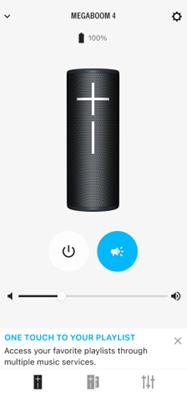
หมายเหตุ: วางอุปกรณ์ให้ห่างจากลำโพงอย่างน้อย 5 เมตรเพื่อหลีกเลี่ยงเสียงสะท้อน
หมายเหตุสำคัญ: Logitech ไม่รองรับหรือบำรุงรักษาเครื่องมืออัปเดตเฟิร์มแวร์อีกต่อไปแล้ว เราขอแนะนำให้ใช้ Logi Options+ สำหรับอุปกรณ์ Logitech ที่รองรับ เราพร้อมให้ความช่วยเหลือคุณในระหว่างการเปลี่ยนแปลงนี้
หมายเหตุสำคัญ: Logitech ไม่รองรับหรือบำรุงรักษา Logitech Preference Manager อีกต่อไปแล้ว เราขอแนะนำให้ใช้ Logi Options+ สำหรับอุปกรณ์ Logitech ที่รองรับ เราพร้อมให้ความช่วยเหลือคุณในระหว่างการเปลี่ยนแปลงนี้
หมายเหตุสำคัญ: Logitech ไม่รองรับหรือบำรุงรักษา Logitech Control Center อีกต่อไปแล้ว เราขอแนะนำให้ใช้ Logi Options+ สำหรับอุปกรณ์ Logitech ที่รองรับ เราพร้อมให้ความช่วยเหลือคุณในระหว่างการเปลี่ยนแปลงนี้
หมายเหตุสำคัญ: Logitech ไม่รองรับหรือบำรุงรักษา Logitech Connection Utility อีกต่อไปแล้ว เราขอแนะนำให้ใช้ Logi Options+ สำหรับอุปกรณ์ Logitech ที่รองรับ เราพร้อมให้ความช่วยเหลือคุณในระหว่างการเปลี่ยนแปลงนี้
หมายเหตุสำคัญ: Logitech ไม่รองรับหรือบำรุงรักษา Unifying Software อีกต่อไปแล้ว เราขอแนะนำให้ใช้ Logi Options+ สำหรับอุปกรณ์ Logitech ที่รองรับ เราพร้อมให้ความช่วยเหลือคุณในระหว่างการเปลี่ยนแปลงนี้
หมายเหตุสำคัญ: ซอฟต์แวร์ SetPoint ไม่รองรับหรือดูแลรักษาโดย Logitech อีกต่อไป เราขอแนะนำให้ใช้ Logi Options+ สำหรับอุปกรณ์ Logitech ที่รองรับ เราพร้อมให้ความช่วยเหลือคุณในระหว่างการเปลี่ยนแปลงนี้
คำถามที่พบบ่อย
ไม่มีสินค้าสำหรับส่วนนี้
